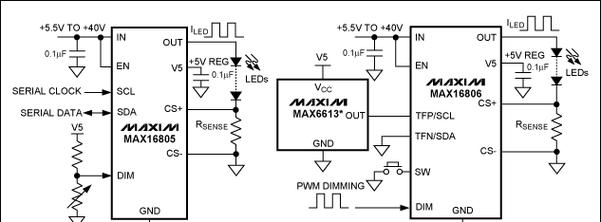电脑修改默认打印机的方法(简单易懂的教程)
在日常使用电脑的过程中,我们经常需要打印文件,但是默认打印机可能并不是我们常用的那台。为了方便快捷地打印文件,我们可以通过修改电脑的默认打印机来实现。本文将介绍如何用电脑修改默认打印机,帮助读者轻松解决这一问题。

1.了解默认打印机的概念
-默认打印机是指在多个可用打印机中,系统自动选择的首选打印机。

-默认打印机在打印时会自动选中,无需手动选择。
2.打开控制面板
-点击Windows开始菜单,选择“控制面板”。

-在控制面板中,找到“硬件和声音”选项。
3.进入设备和打印机设置
-在“硬件和声音”选项下,找到“设备和打印机”。
-点击“设备和打印机”,进入打印机设置页面。
4.选择要修改的打印机
-在打印机设置页面中,找到需要修改默认设置的打印机。
-右键点击该打印机,选择“设置为默认打印机”。
5.验证默认打印机的修改
-选中需要打印的文件。
-右键点击该文件,选择“打印”。
-确认弹出的打印窗口中默认选中的打印机是否为修改后的默认打印机。
6.修改默认打印机的其他方法
-除了通过控制面板修改,默认打印机还可以在应用程序中进行设置。
-打开需要使用的应用程序,如MicrosoftWord。
-选择“文件”菜单,点击“打印”选项,然后在打印设置页面中修改默认打印机。
7.如何处理多个默认打印机的问题
-如果电脑上有多个打印机,并且希望每次打印时都能手动选择,默认打印机可能并不适合。
-在打印设置页面中,取消选择“让Windows管理我的默认打印机”选项,这样每次都需要手动选择打印机。
8.常见问题解答:无法修改默认打印机
-如果在修改默认打印机时遇到问题,可以尝试重新启动电脑,然后再次进行设置。
-如果问题依然存在,可以搜索相关教程或咨询专业人士的帮助。
9.修改默认打印机的好处
-修改默认打印机可以节省时间,避免每次打印都需要手动选择打印机。
-可以提高工作效率,特别是在需要频繁打印的情况下。
10.注意事项:保持打印机连接
-在修改默认打印机时,要确保所需的打印机已正确连接到电脑。
-如果打印机未连接或连接不稳定,可能导致无法修改默认打印机或打印错误。
11.默认打印机和网络打印机的关系
-默认打印机可以是本地连接的打印机,也可以是网络上共享的打印机。
-在修改默认打印机时,要注意所选择的打印机是否与电脑处于同一网络环境中。
12.提醒用户及时更新默认打印机
-如果更换了新的打印机或者添加了新的网络打印机,记得及时更新默认打印机设置。
-这样可以确保默认打印机一直是你所需要使用的那台。
13.修改默认打印机的操作方法可能因操作系统而异
-不同的操作系统可能有不同的设置界面和操作方法。
-请根据自己使用的操作系统进行相应的设置。
14.默认打印机设置的注意事项
-修改默认打印机时要慎重选择,确保所选的打印机是你常用的那台。
-避免因误操作而导致打印错误或耽误工作。
15.
通过本文的介绍,相信大家已经掌握了如何用电脑修改默认打印机的方法。只需要简单几步,就能轻松解决默认打印机不符合需求的问题。根据个人的实际情况,灵活选择合适的修改方法,并记得及时更新打印机设置,以提高工作效率。
版权声明:本文内容由互联网用户自发贡献,该文观点仅代表作者本人。本站仅提供信息存储空间服务,不拥有所有权,不承担相关法律责任。如发现本站有涉嫌抄袭侵权/违法违规的内容, 请发送邮件至 3561739510@qq.com 举报,一经查实,本站将立刻删除。
- 站长推荐
-
-

如何在苹果手机微信视频中开启美颜功能(简单教程帮你轻松打造精致自然的美颜效果)
-

解决WiFi信号不稳定的三招方法(提高WiFi信号稳定性的关键技巧)
-

微信字体大小设置方法全解析(轻松调整微信字体大小)
-

提升网速的15个方法(从软件到硬件)
-

如何更改苹果手机个人热点名称(快速修改iPhone热点名字)
-

解决Mac电脑微信截图快捷键失效的方法(重新设定快捷键来解决微信截图问题)
-

如何在手机上显示蓝牙耳机电池电量(简单教程)
-

解决外接显示器字体过大的问题(调整显示器设置轻松解决问题)
-

科学正确充电,延长手机使用寿命(掌握新手机的充电技巧)
-

找回网易邮箱账号的详细教程(快速恢复网易邮箱账号的方法及步骤)
-
- 热门tag
- 标签列表